|
Vmware Vcenter 5.1 部署安装过程 part 4 vmware vcenter 安装步骤
作者:黄鑫
时间:2013-8-14
QQ:153890227(欢迎交流沟通)
前面几个章节介绍了怎么安装 windows 2008 SQL 数据和 single sign on 的过程这个章节交大家怎么单独安装vmware vcenter 这个服务,single sign on 和 inventory service 是 vmware vcenter 5.1 必须安装的前提,所以在安装vmware vcenter 之前必须先安装 single sign on 和inventory service 这个2个服务这个在part 2 和 part 3都有详细的配置。
- 安装需求
安装 vmware vmware center 的前提必须先安装 single sign on 和 inventory service
windows 2008 SQL service SP1
windows 2008 SQL service SP1 client
windows 2008 enterprise service 64 bit
Vmware ESXI 5.1 vcenter 安装包
- 插入vmware vcenter 安装 IOS光盘点击右键自动运行安装如下图示显示
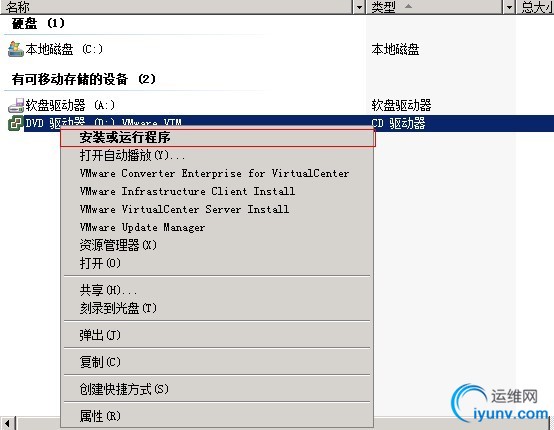
- 选择安装程序中的vmware center 查看对应的安装前提条件如下图示-2显示
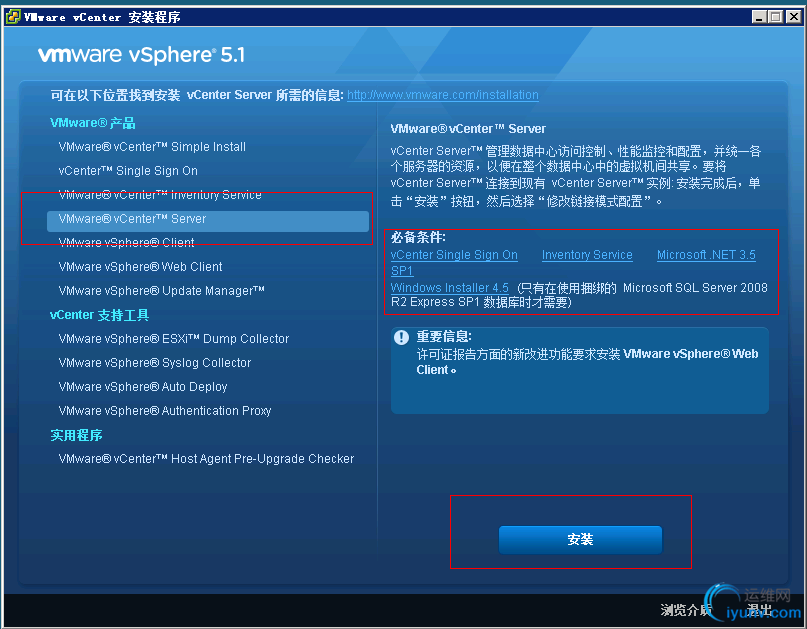
- 安装vmware c enter 程序选择英文版安装 如下图示-2显示

- 进入到vmware center 安装向导模式点击下一步继续 如下图示-3显示
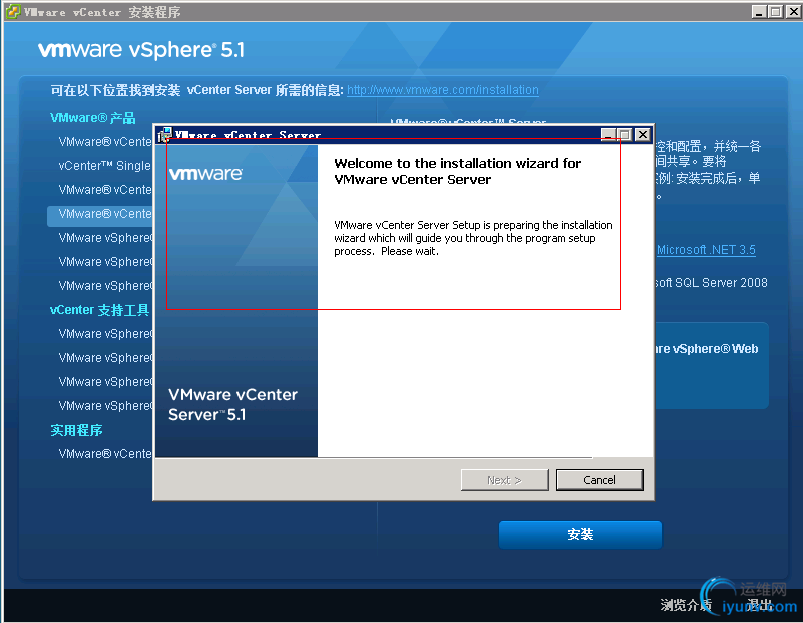
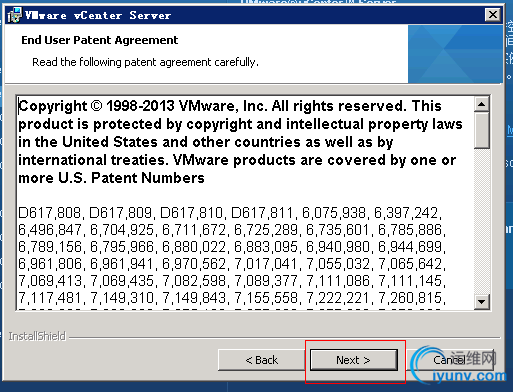
- 选择对应的license和法律许可点击下一步如下图示-5显示
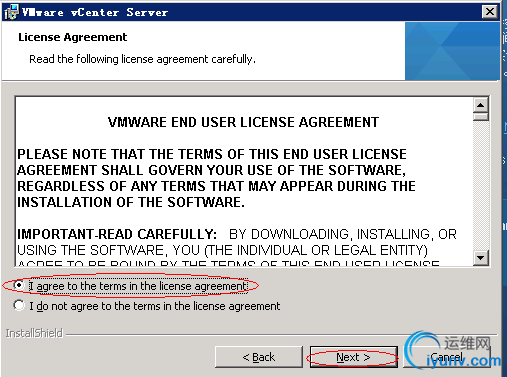
- 安装vmware center 安装的序列号 如下图示-6显示
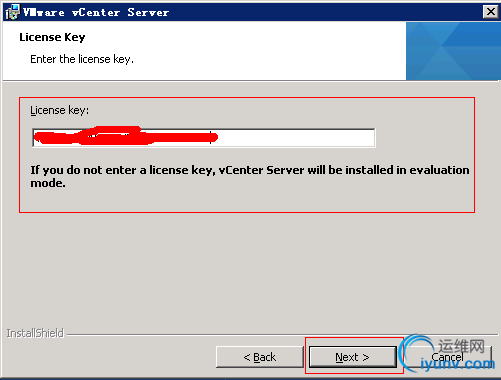
- 安装vmware center 软件选择数据库外部数据库 如下图示-7显示
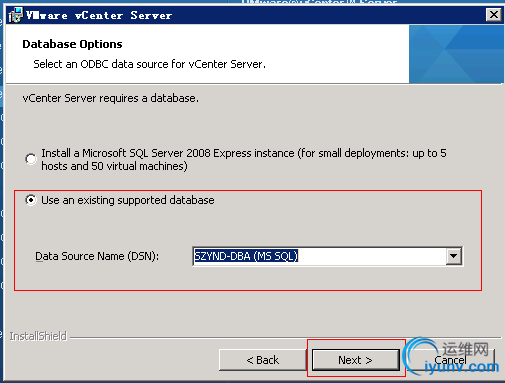
- 输入安装SQL数据库的SA密码和用户名如下图示-8显示
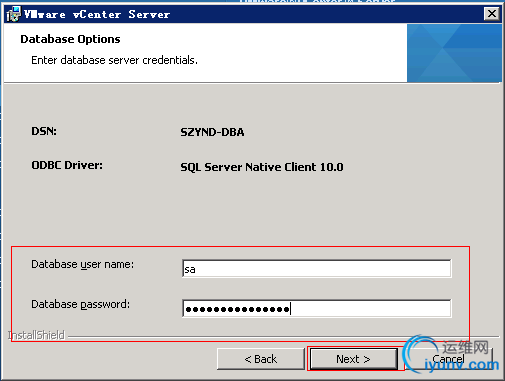
- 安装全新的的数据库和需要对应的数据空间描述如下图示-9显示
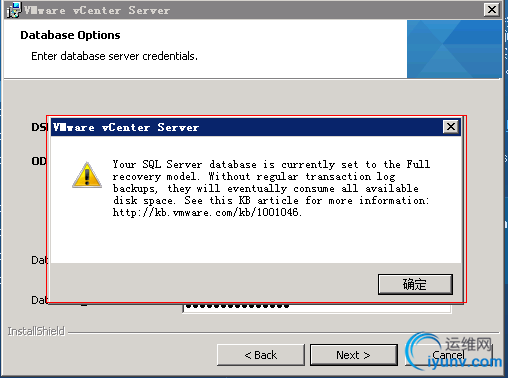
- 选择 vmware center 认证的域控用户名和密码(如果本机是用administration 用户名登陆就不需要再次输入用户名和密码)如下图示-10显示
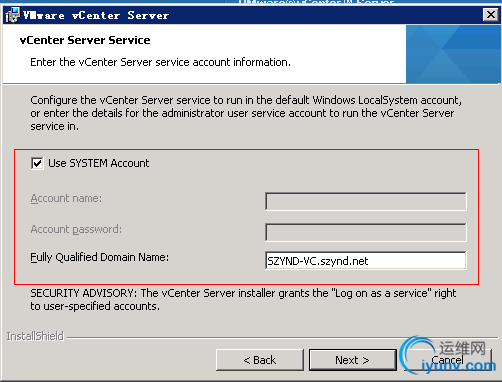
- 提示 安装vmware center 如果域名解决不到会有部分功能无法实现如下图示-11显示
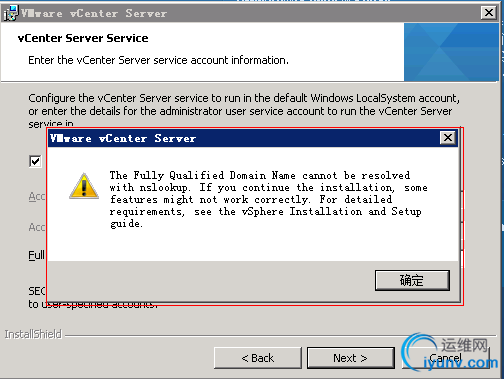
- 选择创建一个全新的 vmware vcenter 的环境如下图示-12显示
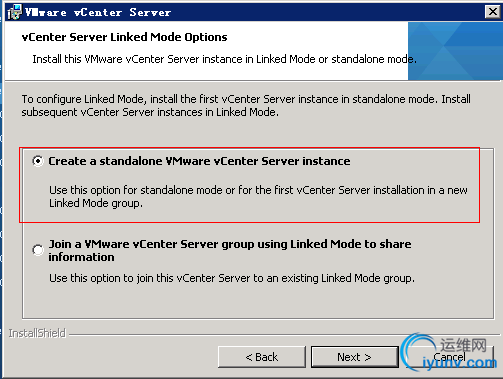
- vmware center 安装需要的服务端口可以自定义如下图示-13显示
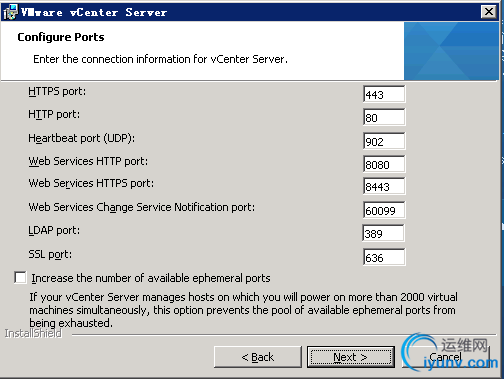
- 选择安装vmware vcenter 的规模如下图示-14显示
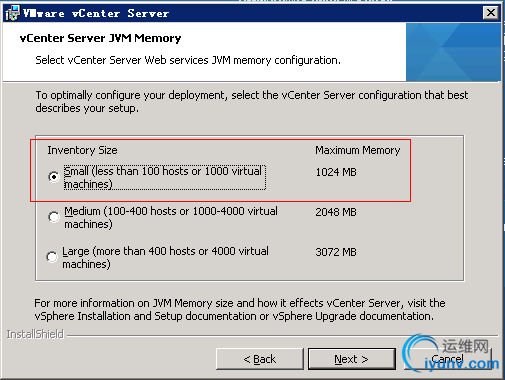
- 关联 single sign on 输入对应的用户名和密码 如下图示-15显示
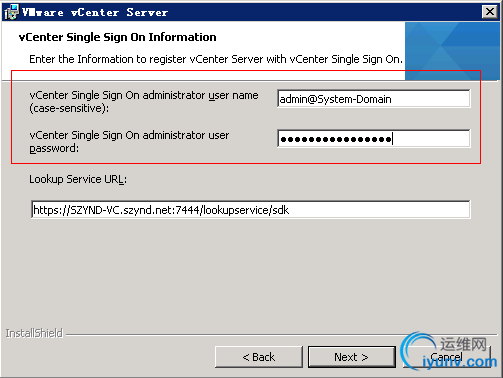
- 选择 vmware single sign on 对应的域控的用户名和密码如下图示-16显示
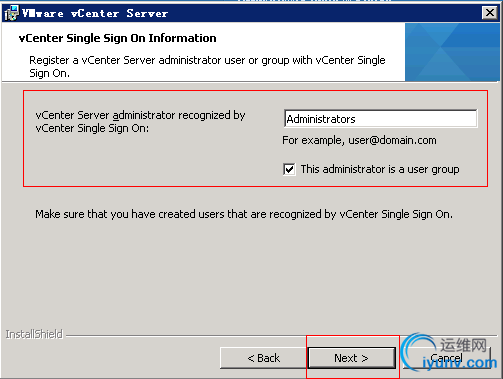
- 显示 vcenter 服务对应的开启的服务域名和端口如下图示-17显示
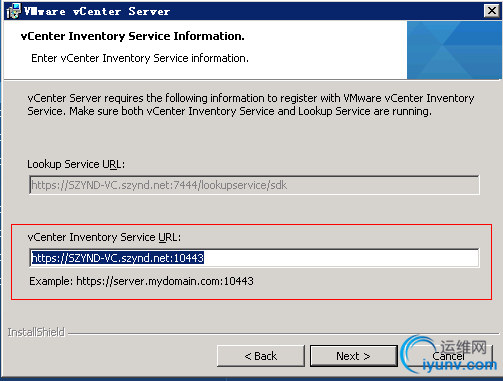
- 选择安装vcenter 对应的路径和目录如下图示-18显示
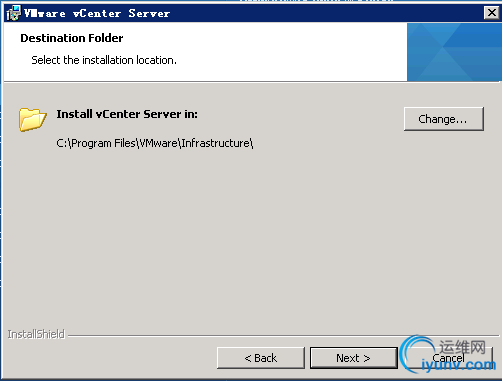
- 准备好开始安装vmware vcenter 程序如下图示-19显示
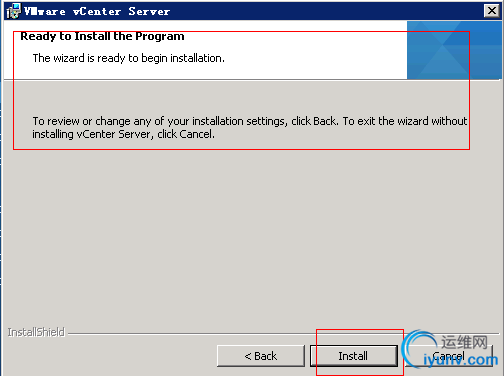
- vmware center 安装完毕如下图示-20显示
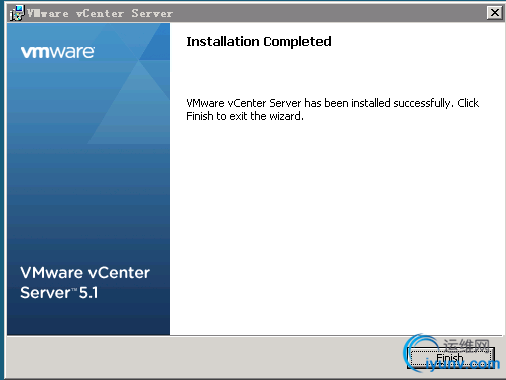
|